Apple TV는 특히 이미 Apple 생태계에 참여하고 있는 사람들에게 서서히 인기를 얻고 있습니다. 그러나 물리적인 전원 버튼이 없으면 전원을 끄는 방법을 배우는 것이 어려울 수 있습니다. 리모컨을 사용하거나 사용할 수 없는 경우 리모컨 없이 Apple TV 장치를 끄는 방법에 대해 자세히 알아 보려면 계속 읽으십시오.

Apple TV 리모컨의 전원 버튼을 사용하면 기기와 TV를 모두 끌 수 있습니다. 또는 iPhone이 있는 경우 Remote 앱을 사용하여 동일한 작업을 수행할 수 있습니다. 하지만 TV를 끄지 않고 Apple TV만 끄고 싶다면 어떻게 해야 할까요? 우리는 이 가이드에서 귀하의 모든 질문에 답변했습니다. 단계별로 살펴보겠습니다.
리모컨을 사용하여 Apple TV를 끄는 방법
Apple TV에는 TV를 끄는 데 도움이 되는 제어 센터가 장착되어 있습니다. 그러나 이를 사용할 수 없는 경우 설정 메뉴를 사용하여 동일한 작업을 수행할 수 있습니다. 또는 Siri 리모컨이 있는 경우 음성 명령을 사용하여 Apple TV를 끌 수도 있습니다. 아래 단계에 따라 수행하세요.
나. 전원 버튼 사용
1단계: Apple TV 리모컨에서 전원 버튼을 눌러 제어 센터를 엽니다. 또는 홈 버튼을 길게 눌러도 동일한 작업을 수행할 수 있습니다.


2단계: 여기에서 전원 끄기를 선택하세요.

II. 메뉴 옵션 사용
1단계: Apple TV에서 리모컨을 사용하여 설정 앱을 엽니다.

2단계: 아래로 스크롤하여 지금 절전 모드를 선택하세요.

III. Siri 사용
1단계: Apple TV Siri 리모컨의 Siri 버튼을 길게 누르세요.

2단계: Siri가 화면에 나타나면 Siri에게 Apple TV를 꺼달라고 요청하세요.

이제 Siri가 명령을 처리하는 동안 몇 분 정도 기다립니다. 이 작업이 완료되면 일반적으로 Apple TV 장치와 TV 화면이 꺼집니다.
리모컨 없이 Apple TV를 끌 수 있나요
Apple TV 리모컨을 찾을 수 없거나 사용하고 싶지 않은 경우 리모컨을 사용하지 않고 Apple TV Remote 앱을 사용하여 Apple TV를 끄세요. 시작하기 전에 iPhone이 동일한 Wi-Fi 네트워크에 연결되어 있고 Apple TV에 연결되어 있는지 확인하세요. 방법은 다음과 같습니다.
1단계: iPhone의 오른쪽 상단을 아래로 당겨 제어 센터를 엽니다. 여기에서 원격 앱 아이콘을 탭하세요.
2단계: 그런 다음 오른쪽 상단에 있는 전원 아이콘을 탭하세요.
이렇게 하면 Apple TV에서 제어 센터가 열립니다.


3단계: 이제 iPhone 리모컨 앱의 트랙패드 아무 곳이나 탭하여 Apple TV의 전원 끄기 옵션을 선택하세요.

이렇게 하면 Apple TV가 즉시 꺼집니다. Wi-Fi 신호가 약하거나 연결이 끊어진 경우 Apple TV가 전원 끄기 명령에 응답할 때까지 잠시 기다리십시오. Apple TV Remote 앱이 iPhone에서 작동하지 않는 경우 다른 기사를 확인하실 수도 있습니다.
보너스: Apple TV에서 절전 타이머를 설정하는 방법
Apple TV에는 일정 시간 동안 활동이 없으면 자동으로 전원이 꺼지는 취침 타이머가 장착되어 있습니다. 리모컨을 사용하여 Apple TV 장치를 끄는 것에 별로 열중하지 않거나 영화 감상 후 끄는 것에 대해 걱정하고 싶지 않은 경우 이 기능을 사용할 수 있습니다. 이렇게 하려면 제어 센터를 사용하거나, 사용할 수 없는 경우 설정 메뉴를 사용할 수 있습니다. 방법은 다음과 같습니다.
나. 제어 센터 사용
1단계: Apple TV 리모컨에서 홈 버튼을 길게 눌러 제어 센터를 엽니다.

2단계: 그런 다음 리모컨을 사용하여 취침 타이머를 선택하세요.

3단계: 이제 타이머 지속 시간 옵션을 살펴보고 관련 옵션을 선택하세요.

더 긴 타이머 옵션을 찾고 있다면 설정 메뉴를 사용하세요. 방법을 알아보려면 계속 읽어보세요.
II. 설정 사용
1단계: 홈 화면에서 설정 메뉴를 엽니다.
2단계: 여기에서 일반을 선택하세요.

3단계: 그런 다음 다음 시간 이후 절전 모드를 선택하세요.

4단계: 이제 옵션을 살펴보고 관련 옵션을 선택하세요.
참고: 없음을 선택하면 Apple TV의 전원을 수동으로 끄지 않는 한 기기가 계속 켜져 있습니다. 따라서 대신 기간을 선택해야 합니다.

시간이 지나면 TV가 꺼지지 않고 Apple TV가 꺼집니다. 그러나 어떤 경우에는 TV 전원도 꺼질 수 있습니다. 제어 센터를 사용하여 타이머 지속 시간을 변경하면 설정 메뉴를 통해 설정된 타이머 지속 시간이 무시됩니다.
Apple TV 끄기와 관련된 FAQ
Apple TV의 전원을 끈 후에는 실제로 종료되지 않습니다. 전원을 다시 켤 때까지 절전 모드를 유지합니다. 이는 Apple TV를 사용하지 않을 때 백그라운드 작업을 수행하는 데 도움이 될 수 있습니다.
예. Apple TV에서 전원 케이블을 분리하면 실제로 전원이 꺼집니다. 그러나 이렇게 하면 데이터가 손실되거나 프로세스가 손상될 수 있으므로 권장되지 않습니다. 필요한 경우 Apple TV를 다시 시작하여 모든 장치 기능을 새로 고칩니다. 장치가 한동안 정지되었거나 장치를 다시 시작하거나 끄는 다른 옵션에 액세스할 수 없는 경우에만 플러그를 뽑으십시오.
Apple TV 끄기
스트리밍 장치를 계속 켜두면 장치가 손상될 뿐만 아니라 전기 요금도 추가될 수 있습니다. 따라서 이 기사가 리모컨 유무에 관계없이 Apple TV를 끄는 데 도움이 되었기를 바랍니다. 또한 기사를 확인하여 Apple TV 4K 장치에서 현재 자막 스타일을 사용자 정의할 수도 있습니다.
위 내용은 리모컨 유무에 관계없이 Apple TV를 끄는 방법의 상세 내용입니다. 자세한 내용은 PHP 중국어 웹사이트의 기타 관련 기사를 참조하세요!
 공유 에어 태그를 추가하여 iPhone, iPad, Mac을 찾는 방법Apr 29, 2025 am 09:41 AM
공유 에어 태그를 추가하여 iPhone, iPad, Mac을 찾는 방법Apr 29, 2025 am 09:41 AM공유 에어 태그 수락 : 간단한 가이드 Apple의 에어 태그는 편리한 추적 기능을 제공하며 다른 사람들과 공유하는 것은 산들 바람입니다. 누군가가 당신과 에어 태그를 공유 한 경우, iPhone, iPad 또는 M에서 내 앱을 찾는 방법은 다음과 같습니다.
 에어 태그를 다른 사람과 공유하는 방법Apr 29, 2025 am 09:31 AM
에어 태그를 다른 사람과 공유하는 방법Apr 29, 2025 am 09:31 AM누군가와 에어 태그를 공유하면 여러 사람이 내 앱 및 네트워크 찾기를 통해 단일 항목을 추적하기가 매우 쉽습니다. 예를 들어, 국가 또는 세계를 여행 할 때 수하물을 추적하고 에어 태그를 공유하고 싶을 수도 있습니다.
 Apple Intelligence를 비활성화하여 7GB의 iPhone, iPad 및 Mac 스토리지 복구Apr 29, 2025 am 09:20 AM
Apple Intelligence를 비활성화하여 7GB의 iPhone, iPad 및 Mac 스토리지 복구Apr 29, 2025 am 09:20 AMApple Smart가 없습니까? Apple Smart가 이메일을 작성하거나, 즉시 사업 계획을 만들거나, 편리한 글쓰기 및 요약 도구를 사용하는 데 도움이되지 않습니까? iPhone, iPad 또는 Mac을 사용하든 최근에 최신 버전의 시스템 소프트웨어로 업데이트 된 경우 Apple Smart가 기본적으로 활성화되어 있음을 알 수 있습니다. 이것은 Apple의 스마트 기능을 사용하는 사용자에게는 적합하지만 AI 도구를 사용하지 않거나 AI 도구를 좋아하지 않으면 장치의 추가 저장 공간에 대해 더 우려 할 수 있습니다. Apple Smart 사용자가 아닌 경우 iPhone, iPad 또는 Mac에서 7GB의 스토리지를 복원하기 위해이 기능을 비활성화하십시오. iPhone 및 iPad에서 7GB의 스토리지를 복원하는 방법 및
 Apple의 대규모 계산기 업데이트는 통화, 면적, 길이, 시간 및 기타 측정 장치를 쉽게 변환 할 수 있습니다 Apr 29, 2025 am 09:19 AM
Apple의 대규모 계산기 업데이트는 통화, 면적, 길이, 시간 및 기타 측정 장치를 쉽게 변환 할 수 있습니다 Apr 29, 2025 am 09:19 AMApple의 계산기 앱은 상당한 재 설계를 거쳐 기본 계산기에서 통합 된 과학적 기능, 단위 변환 및 계산 기록이있는 강력한 도구로 변환했습니다. 이 향상된 계산기는 iOS 18의 일부입니다
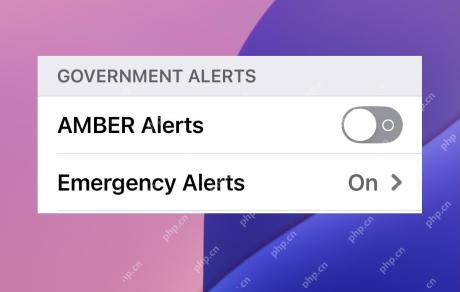 Apple Watch & iPhone에서 Amber Alerts를 끄는 방법Apr 29, 2025 am 09:12 AM
Apple Watch & iPhone에서 Amber Alerts를 끄는 방법Apr 29, 2025 am 09:12 AMAmber Alarm은 출발점이 좋은 실종 어린이를 찾는 데 도움이되었지만 갑작스러운 알람 사운드도 매우 산만 해져 많은 iPhone과 Apple Watch 사용자 가이 기능을 비활성화하려고 할 수 있습니다. Amber Alarm을 끄면 자고, 회의, 도서관에서 쇼를 보거나, 쇼를 보거나, 정부의 가혹한 사이렌이 iPhone 또는 Apple Watch로 직접 보내지고 싶지 않을 수있는 다른 활동에 참여하는 것과 같은 갑작스런 거친 사이렌이 직장이나 삶을 방해하지 않습니다. 앰버 알림에 대한 가장 성가신 점은 포지셔닝이 항상 정확하지는 않으며 때로는 오류가 수백 또는 수천 마일에 도달한다는 것입니다 (예 : 캘리포니아에 대한 시애틀에서 A를 받았습니다.
 Perplexity ' S Assistant는 이제 iPhone에 있으며 큰 캐치가 있습니다.Apr 28, 2025 pm 09:02 PM
Perplexity ' S Assistant는 이제 iPhone에 있으며 큰 캐치가 있습니다.Apr 28, 2025 pm 09:02 PMPerplexity의 iOS 앱은 이제 고급 기능과 원활한 타사 앱 통합을 제공하는 강력한 음성 어시스턴트를 자랑합니다. 이전에 Android에서 사용할 수있는이 업그레이드는 iPhone 및 iPad 경험을 크게 향상시킵니다. 그만큼
 카메라에서 iPhone 자동 강화 사진을 중지하는 방법Apr 28, 2025 am 11:45 AM
카메라에서 iPhone 자동 강화 사진을 중지하는 방법Apr 28, 2025 am 11:45 AMiPhone 사진 팁 : 사진을 줄이고 효과를 자동으로 향상시키는 방법 최신 iPhone 모델은 많은 자동 향상 및 소프트웨어 기능을 사용하여 촬영 한 사진을 조정합니다. 대부분의 사진은 카메라가 사진을 찍고 부분적으로 깊은 퓨전 기술, 부분적으로 Apple이 iPhone 카메라 소프트웨어에 통합 된 직후 장치에서 수행됩니다. iPhone 카메라 자동 편집 결과는 일반적으로 멋지게 보이지만 때로는 캡처하고자하는 것을 반영하지 않지만 iPhone 카메라 자동 편집 사진 기능은 종종 일몰 강도를 줄이고, 밝은 색의 이른 아침 하늘에서 분홍색/빨간색/자주색을 제거하거나, 누군가의 피부색을 지나치게 향상 시키거나 사람의 피부 색조를 전혀 좋아하지 않도록합니다.
 iOS 18.4 Ambient Music, New Emoji, 우선 순위 알림, iPad의 메일 분류, 출시로 업데이트Apr 28, 2025 am 11:42 AM
iOS 18.4 Ambient Music, New Emoji, 우선 순위 알림, iPad의 메일 분류, 출시로 업데이트Apr 28, 2025 am 11:42 AMApple은 iPhone iOS 18.4 및 iPad iPados 18.4 업데이트를 시작하여 새로운 기능, 버그 수정 및 보안 향상을 제공합니다. iOS 18.4에는 새로운 이모티콘, 주변 음악 생성기, Apple Intelligence에 대한 우선 순위 알림 및 다양한 버그 수정 및 보안 패치가 포함됩니다. iPados 18.4는 논란의 여지가있는 이메일 분류 기능 (iPhone), 주변 음악 생성기, 새로운 이모티콘, 우선 순위 알림 및 다양한 버그 및 보안 문제에 대한 수정을 소개합니다. Mac은 또한 MacOS Sequoia 15.4 업데이트를 환영하고 Macos Socon.


핫 AI 도구

Undresser.AI Undress
사실적인 누드 사진을 만들기 위한 AI 기반 앱

AI Clothes Remover
사진에서 옷을 제거하는 온라인 AI 도구입니다.

Undress AI Tool
무료로 이미지를 벗다

Clothoff.io
AI 옷 제거제

Video Face Swap
완전히 무료인 AI 얼굴 교환 도구를 사용하여 모든 비디오의 얼굴을 쉽게 바꾸세요!

인기 기사

뜨거운 도구

SublimeText3 Linux 새 버전
SublimeText3 Linux 최신 버전

메모장++7.3.1
사용하기 쉬운 무료 코드 편집기

맨티스BT
Mantis는 제품 결함 추적을 돕기 위해 설계된 배포하기 쉬운 웹 기반 결함 추적 도구입니다. PHP, MySQL 및 웹 서버가 필요합니다. 데모 및 호스팅 서비스를 확인해 보세요.

SublimeText3 중국어 버전
중국어 버전, 사용하기 매우 쉽습니다.

드림위버 CS6
시각적 웹 개발 도구







